Ho deciso di condividere la mia esperienza di pubblicazione con KDP – Kindle Direct Publishing.
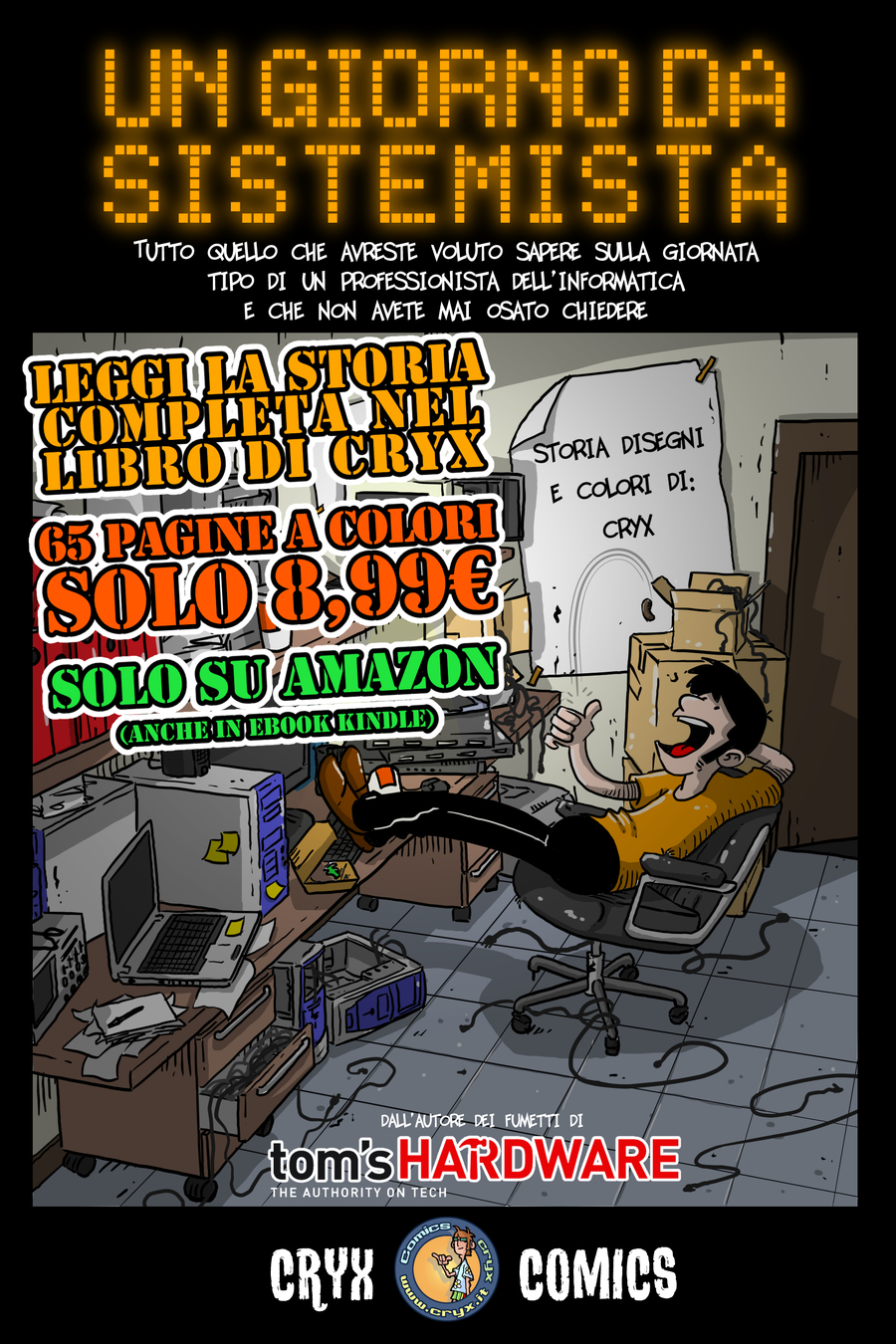
Perché auto-pubblicarsi? L’ho già scritto in un post precedente. L’esperienza di pubblicazione del mio primo libro con un piccolo editore mi ha insegnato molte cose:
- senza promozione la totalità delle vendite è stata veicolata da Amazon.it;
- il distributore si pappa il grosso del valore di copertina (55%);
- quindi all’editore resta poco, tolte le spese di stampa e le spese di attività
- all’autore arriva niente;
- nel mio caso, dato che sono un piccolissimo autore supportato da un piccolo editore, la penetrazione sul mercato del mio libro è stata praticamente nulla, nonostante ottime recensioni e reazioni dei lettori;
- se non hai alle spalle un grosso editore che ti promuove vai poco lontano.
A parte la difficoltà di trovare un editore che decide di investire su di te, se tutto viene veicolato da Amazon, perché non andare direttamente da Amazon? La più grande libreria la mondo offre due strumenti per pubblicare direttamente: CreateSpace e KDP – Kindle Direct Publishing (KDP). Il primo, completamente in inglese, supporta sia la pubblicazione in e-book e cartaceo. Il secondo, fino a poco tempo fa, supportava solo la pubblicazione sulla piattaforma Kindle, da poco supporta anche il cartaceo ed è, di fatto come CreateSpace, solo che “parla” italiano”, pure nell’assistenza. Manca ancora di alcune feature che però, promettono, arriveranno.
Ci sono vari scogli da superare, ma non è un’impresa impossibile:
Burocrazia
Dipende da come siete strutturati. Io sono un impiegato con l’hobby dei fumetti, per cui non ho una struttura commerciale (p.iva o simili). Per fortuna la legge italiana tutela il mio “diritto d’autore” per il quale non ci sono limitazioni. Anzi: ci sono agevolazioni (sopra 35 anni si paga le tasse solo sul 75% delle royalty, sotto i 35 sul 60%). Può essere gestito semplicemente nel 730 e non ci sono limiti di guadagno. Il riconoscimento del tuo diritto d’autore è garantito e difeso.
Detto ciò la cosa più importante da fare in KDP è il questionario fiscale. E’ la prima cosa che KDP vi chiederà di compilare. Essendo basato tutto in USA ci sarebbe una ritenuta fiscale alla fonte del 30%, secondo la legge americana. Se non sistemate le cose i vostri guadagni verranno decurtati di tale cifra (30%) e sul 75% del rimanente pagherete la vostra aliquota irpef. Ma tra USA e Italia c’è un accordo fiscale in virtù del quale è possibile pagare le tasse solo nel paese di origine. Dunque gli USA vi pagheranno il 100% e voi provvederete a pagare le tasse secondo le regole italiane. Per usufruire di tale accordo è necessario rispondere al questionario (o intervista fiscale) ovvero il modulo W8 IRS e “spedirlo”. Dovete compilarlo così:


esatto, basta il codice fiscale, come confermatomi dalla assistenza KDP, sempre gentilissima e pronta.
Il modulo va inviato/spedito. Ci sono due possibilità: stamparlo, firmarlo e inviarlo per posta, ma ci vogliono mesi per avere l’ok; oppure inviarlo telematicamente “firmandolo elettronicamente“. Questa cosa è fuorviante perché vien da pensare alla firma elettronica (smartcard, etc etc che i comuni mortali non hanno, di solito), in realtà è molto più semplice di quanto si creda. Amazon si pone come contatto tra voi e l’IRS (temibilissimo ufficio tasse americano) e vi semplifica (parecchio) la vita. Non si tratta di un firma elettronica vera e propria (forse alla base c’è un errore di traduzione), scegliendo l’opzione di invio telematico, ciò che vi verrà chiesto è di riempire un questionario in cui dovrete dichiarare che siete veramente voi (!). Fine. Dopo poche ore troverete la spunta:

da quel momento potrete cominciare a pubblicare.
Ah, dimenticavo, dovrete indicare pure le vostre coordinate bancarie (IBAN + BIC o SWIFT) se volete essere pagati, una cosa da 30 secondi.
KINDLE
Io ragiono in termini di fumetto, quindi di un libro, di fatto, costituito da immagini, senza testo. O meglio, tutto i materiale è “rasterizzato”, testo compreso. C’è un sacco di documentazione nell’help di KDP su come formattare il “manoscritto” per la pubblicazione. Ve la faccio semplice, avete bisogno di preparare:
- la copertina, un immagine a 300DPI;
- un pdf con il vostro “manoscritto”;
- dovete fornire i metadati del vostro libro (titolo, autore, genere…);
fatto.
Di dispositivi kindle ne esistono milioni perché kindle non è solo il lettore ebook di amazon, ma qualsiasi dispositivo (tablet, pc, smartphone) può diventarlo installando il kindle reader. Per cui il formato, inteso come rapporto di dimensioni, non deve seguire una regola fissa. Io ho lasciato le mie pagine nel formato 16x24cm.
Vi consiglio di ragionare in “pixel”. Studiando un po’ di fumetti in formato kindle ho notato che la dimensione media è 1920 pixel height. Questa dimensione li rende leggibili e di buona qualità anche su dispositivi con risoluzioni schermo molto elevate (come il mio tablet note). Nel mio caso ho preparato delle immagni JPG a 300DPI alte 1920 pixel, con un fattore 80 (%) di qualità (vanno compresse un po’ altrimenti il vostro ebook diventa enorme).
Una volta preparato questo materiale basta importarlo nell’applicazione Kindle Comic Creator (liberamente scaricabile da amazon) e preparare il materiale. E’ tutto molto facile e intuitivo. Il risultato che otterrete è un file .mobi che potete uploadare sulla piattaforma KDP e costituirà il vostro kindle book.
IL tutto condito con un ottima interfaccia web che vi consente anche di avere un preview del vostro ebook.
CARTACEO
Avevo già scritto un post “tecnico” in merito:
ImageMagick is magic (avventura con CSP e Amazon Kindle Direct Publishing)
fate riferimento a quello per le formattazioni. Dovrete preparare due cose:
- una copertina (prima + quarta) così

per farlo vi consiglio di scaricare i template (in pdf o png) dal sito KDP – scaricate quelli giusti sulla base del numero di pagine del vostro libro (per la costola) – e costruire la copertina su quello. Una volta ottenuta questa immagine, sempre a 300DPI, la trasformate in pdf e potete uploadarla su KDP - il manoscritto, e qui partono le dolenti note, perché dovete impostare margini, tagli… un macello. Fate riferimento al vecchio post (linkato poco sopra) per vedere come fare. Alla fine del processo ficcate tutto in un pdf e uploadatelo su KDP
Il previewer del libro cartaceo è fatto molto bene e vi mostra il risultato con l’indicazione di tagli e margini che vi consente di aggiustare le immagini per far tornare tutto.
Royalty
Una volta che tutto è pronto dovete impostare il prezzo. C’è un calcolatore automatico che vi mostra, in base al prezzo impostato quanto vi resta di royalty. Amazon si tiene una certa % sul prezzo di copertina (nel formato cartaceo il 40%, nel formato digitale il 30% o il 75% in base alla formula scelta). Nel caso del formato cartaceo, sul 60% del restante dovrete togliere i costi di stampa (alti, purtroppo). Ma è tutto semplice e chiaro.
Pubblicazione
Si pigia un bottone e dopo 72 ore (massimo) per lo store amazon.com e 5 giorni (massimo) per gli altri store, il vostro libro è online
Considerazioni finali
Il costo del servizio è oggettivamente alto ma non si caccia fuori una lira. Nessun investimento economico iniziale, ma tante ore per districarsi nelle varie pieghe di KDP. Non si rilascia nessuna esclusiva, potete togliere il vostro libro dallo store in qualsiasi momento. Potete modificare prezzo, parametri (non tutti, ad esempio il titolo non è modificabile) e contenuto del libro in qualsiasi momento (le solite 72 ore max per lo store USA e 5gg max per gli altri store, per mandare in produzione le modifiche).
Tra qualche tempo vi dirò come andrà a finire.
Hang loose
